换电脑配置不重装系统会怎么样?系统会受影响吗?
110
2024-05-29
电脑系统在长时间使用后,往往会出现各种问题,如运行速度变慢、程序崩溃、病毒入侵等。这时候,重装系统就成为了解决问题的最佳选择。本文将为你详细介绍如何重装电脑系统,让你的电脑重新焕发青春。

备份重要数据,确保数据安全
在重装系统之前,首先需要备份重要数据,以免在操作过程中丢失。可以使用外部硬盘、云存储或者移动存储设备进行数据备份。
选择适合的操作系统版本
根据个人需求和电脑配置,选择适合的操作系统版本,如Windows10、macOS等。可以根据官方网站或专业论坛了解各个版本的特点和性能要求。

准备安装介质或安装文件
根据选择的操作系统版本,准备相应的安装介质或者下载安装文件。可以从官方网站下载ISO文件,并制作成启动盘。
制作系统启动盘
使用制作启动盘的工具,将下载的ISO文件写入U盘或DVD光盘中,制作成可启动的系统安装介质。确保启动盘的制作过程中没有错误。
设置BIOS启动顺序
在电脑重启时,按下相应的按键进入BIOS设置界面,将启动顺序设置为从启动盘启动。这样,在重装系统时就能直接从启动盘启动。
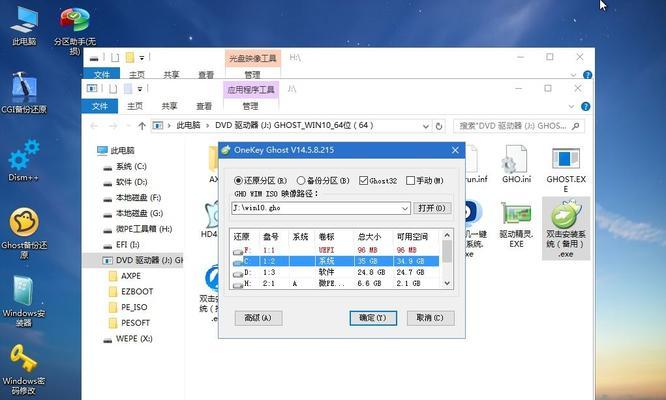
进入系统安装界面
将制作好的启动盘插入电脑,重启电脑后按下任意键进入系统安装界面。根据提示选择语言、时间和地区等设置项。
选择系统安装类型
根据自己的需求选择系统安装类型,可以是全新安装或者升级安装。全新安装会清空原有的系统和数据,而升级安装会保留部分数据。
分区和格式化硬盘
对硬盘进行分区并格式化,以便安装操作系统。可以选择默认分区和格式化设置,也可以手动设置分区大小和格式化方式。
系统安装过程
根据提示完成系统安装过程,包括选择安装路径、输入许可证密钥以及设置个人账户等步骤。在等待安装完成期间,可以选择安装必要的驱动程序。
安装系统补丁和驱动程序
系统安装完成后,及时更新系统补丁,并安装主板、显卡、声卡等硬件的驱动程序。这样可以确保系统的稳定性和兼容性。
安装常用软件
根据个人需求,安装常用的办公软件、浏览器、音视频播放器等常用软件,以便满足日常使用的需要。
激活系统
根据系统版本和许可证情况,选择相应的激活方式进行系统激活。可以通过在线激活或者电话激活等方式完成。
恢复备份数据
在系统重装完成后,将之前备份的重要数据恢复到新系统中。确保数据的完整性和正确性。
安装安全防护软件
为了保护电脑安全,重装系统后及时安装安全防护软件,如杀毒软件、防火墙等。确保系统的安全性。
系统优化和个性化设置
对重装完成的系统进行优化和个性化设置,如清理无用软件、调整启动项、更改主题等。让系统更加高效和符合个人喜好。
通过本文的指导,你已经学会了如何重装电脑系统。只要按照步骤进行操作,系统问题将很快被解决,让你的电脑重新焕发活力。同时,重装系统也是一次系统清理和优化的好机会,让电脑更加高效稳定。相信经过实践,你将变得更加熟练,解决系统问题将不再是难题。
版权声明:本文内容由互联网用户自发贡献,该文观点仅代表作者本人。本站仅提供信息存储空间服务,不拥有所有权,不承担相关法律责任。如发现本站有涉嫌抄袭侵权/违法违规的内容, 请发送邮件至 3561739510@qq.com 举报,一经查实,本站将立刻删除。